接上期python安装教程:https://blog.csdn.net/kiss_the_night/article/details/107431114
安装成功python后,我们还需要一个合适的编辑器来方便的运行python。但事实上,python也可以直接通过cmd运行,为了更方便第一次接触python的同学理解,我们尝试在cmd上直接运行两则非常简单的python程序。
①在D盘下选择或创建合适的文件夹,新建两个空的文本文件,分别命名为:hello.txt,input.txt,我的文件夹路径是D:\py
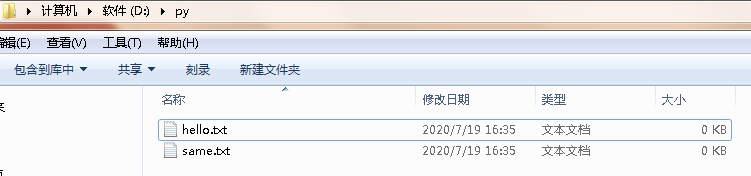
②修改文本文件内容,并更改文件后缀为py
hello.txt:
print("Hello world!")
same.txt(gbk是一种编码方式,稍后提到)
# coding = gbk
str = input("请输入:");
print ("你的输入是: ", str)

更改文件后缀


③打开cmd,输入" d: ",表示将路径改为D盘,再输入" cd /py ",表示将路径改为文件所在的文件夹(如果你的文件夹不同请对应更改)
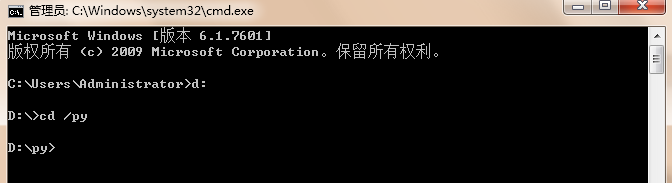
![]()
备注:打开命令行的方法:①左下开始栏或搜索位置搜索cmd;②win键+R键,快速打开命令搜索cmd,如下图,win键就是键盘左下角那个微软logo的键
④输入" python hello.py ",运行hello.py程序,效果如下:

⑤输入" python same.py ",运行same.py程序,在收到输入提示后再任意输入句子,效果如下:

备注:你可以手动修改文件的内容并尝试运行,看看有什么区别。
same.py程序不加第一行的" # coding = gbk "在我的电脑上运行失败了,报错如下。报错原因是文本文件默认了UTF-8编码方式,在具体的编辑器中很多是可以修改和解决的。
SyntaxError: Non-UTF-8 code starting with '\xcb' in file same.py on line
你已经成功在电脑上运行python程序了,但这显然是不方便的。在借助合适的编辑器和IDE(集成开发环境)后,python代码的运行和调试会变得更加简单。
python的开发环境我不是很熟悉,所以之后的程序学习会以知乎上推荐使用的PyCharm进行。(之前网课的python运行是用notepad编辑器 )我也会尽快为大家带来PyCharm的安装和运行。

























 1573
1573











 被折叠的 条评论
为什么被折叠?
被折叠的 条评论
为什么被折叠?








